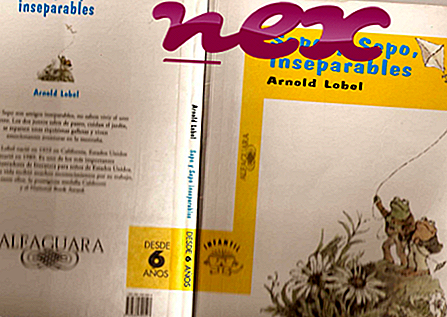Процесът, известен като Phoenix Browser Updater, принадлежи на софтуер, непознат от OOO Modul-M или VEZHA, TOV или OOO "TAU-SOFT.
Описание: Phoenix Browser Updater.exe не е от съществено значение за Windows и често причинява проблеми. Файлът Phoenix Browser Updater.exe се намира в подпапка на папката на потребителския профил (обикновено C: \ Users \ USERNAME \ AppData \ Local \ Phoenix Browser Updater \ ). Известните размери на файлове в Windows 10/8/7 / XP са 789, 120 байта (75% от всички събития), 764, 024 байта или 2, 445, 776 байта.
Програмата има видим прозорец. Няма информация за автора на файла. Файлът на Phoenix Browser Updater.exe не е основен файл на Windows. Файлът на Phoenix Browser Updater.exe е цифрово подписан. Приложението се стартира периодично от инструмента за планиране на задачи на Windows. Следователно оценката на техническата сигурност е 59% опасна .
Деинсталиране на този вариант: В случай че имате проблеми с Phoenix Browser Updater.exe, можете също така безопасно да премахнете програмата, като използвате програмата за деинсталиране на OOO Modul-M или VEZHA, TOV (Control Panel ⇒ Деинсталиране на програма) или се консултирайте с Обслужването на клиенти на Modulmco [ 1] [2].Важно: Трябва да проверите процеса на Phoenix Browser Updater.exe на вашия компютър, за да видите дали това е заплаха. Ако Phoenix Browser Updater е променил търсещата машина и началната страница на браузъра, можете да възстановите настройките по подразбиране на вашия браузър, както следва:
Нулиране на настройките на браузъра по подразбиране за Internet-Explorer ▾- В Internet Explorer натиснете клавишната комбинация Alt + X, за да отворите менюто Инструменти .
- Щракнете върху Интернет опции .
- Щракнете върху раздела Разширени .
- Кликнете върху бутона Reset ....
- Активирайте опцията Изтриване на лични настройки .
- Копирайте chrome: // settings / resetProfileSettings в адресната лента на вашия браузър Chrome.
- Щракнете върху Нулиране .
- Копирайте за: поддръжка в адресната лента на вашия браузър Firefox.
- Щракнете върху Refresh Firefox .
Следните програми също са показани полезни за по-задълбочен анализ: Мениджър на задачи за сигурност изследва активния процес на Phoenix Browser Updater на вашия компютър и ясно ви казва какво прави. Добре известният инструмент за борба с зловреден софтуер на Malwarebytes ви казва дали Phoenix Browser Updater.exe на вашия компютър показва досадни реклами, забавяйки го. Този тип нежелана рекламна програма не се счита от някой антивирусен софтуер за вирус и следователно не е маркиран за почистване.
Чистият и подреден компютър е основното изискване за избягване на проблеми с компютъра. Това означава да стартирате сканиране за злонамерен софтуер, да почистите вашия твърд диск с помощта на 1 cleanmgr и 2 sfc / scannow, 3 деинсталиране на програми, които вече не се нуждаете, проверка за програми за автоматично стартиране (с използване на 4 msconfig) и активиране на автоматичното актуализиране на Windows 5. Винаги не забравяйте да извършвате периодично архивиране или поне да задавате точки за възстановяване.
Ако изпитате действителен проблем, опитайте се да си припомните последното нещо, което сте направили или последното, което сте инсталирали преди проблема да се появи за първи път. Използвайте командата 6 resmon, за да идентифицирате процесите, които причиняват вашия проблем. Дори за сериозни проблеми, вместо да преинсталирате Windows, по-добре е да поправите вашата инсталация или, за Windows 8 и по-нови версии, изпълнете командата 7 DISM.exe / Online / Cleanup-image / Restorehealth. Това ви позволява да поправите операционната система без загуба на данни.
checkupdate.ps1 iewebsitelogon.exe eaglex64.sys Phoenix Browser Updater.exe rtshookinterop.exe media + player10serv.exe remoteexecservice.exe shopathometoolbar.dll tpknrsvc.exe lantern.exe curseui.exe